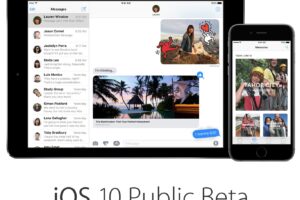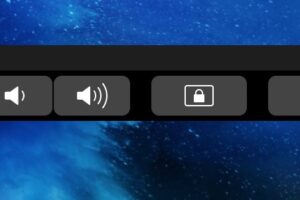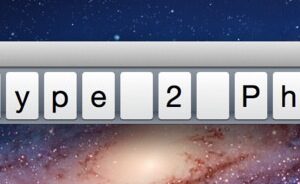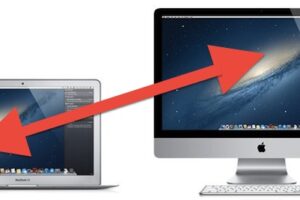Comment régler manuellement la vitesse du ventilateur du Mac avec le contrôle du ventilateur du Mac
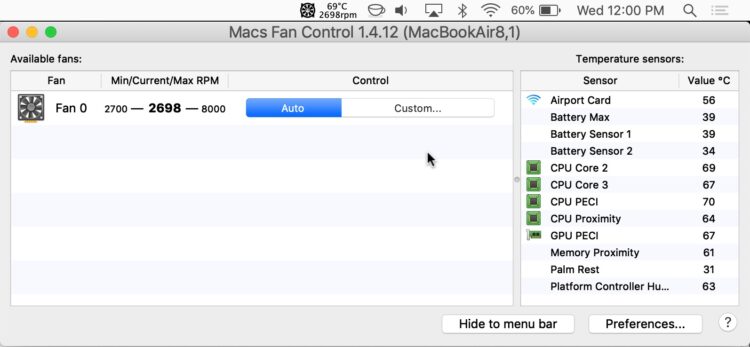
Les utilisateurs avancés de Mac peuvent souhaiter contrôler manuellement la vitesse du ventilateur de leur Mac, tout en surveillant la vitesse du ventilateur actif et en gardant un œil sur les différentes jauges de température interne de leur Mac. Cela peut être utile pour des raisons de performances, mais aussi pour certaines situations de dépannage, ou même si vous souhaitez tenter une intervention radicale pour refroidir manuellement la température d'un Mac chaud.
L'application Macs Fan Control, bien nommée, le permet. Mais n'oubliez pas que le Mac réglera les ventilateurs de lui-même en fonction des températures, selon les besoins. Il n'est donc généralement pas judicieux ni recommandé d'intervenir seul.
Le contrôle manuel de la vitesse du ventilateur du Mac n'est pas sans risque, donc si vous ne savez pas ce que vous faites et comment ne pas endommager votre ordinateur, vous ne devriez pas utiliser ce type d'applications. Un refroidissement insuffisant d'un Mac peut entraîner des problèmes de performances, des plantages et même des dommages permanents au matériel. L'utilisation excessive d'un ventilateur peut également entraîner une défaillance matérielle. Cette application et d'autres du même type sont destinées aux utilisateurs avancés qui ont les connaissances et l'expérience suffisantes pour comprendre ce qu'ils font et pourquoi ils le font, et pour éviter d'endommager leur ordinateur.
Utilisez cette application à vos propres risques, car elle peut endommager votre Mac. Si vous n'êtes pas un utilisateur très avancé de Mac, n'utilisez pas cette application et n'essayez pas de régler la vitesse du ventilateur.
Comment contrôler manuellement la vitesse du ventilateur du Mac
Avertissement : L'application Mac Fans Control suppose que vous êtes un utilisateur avancé d'ordinateur et est accompagnée de l'avertissement suivant du développeur : " Ce programme est destiné aux utilisateurs avancés qui savent comment l'utiliser sans nuire à leur Mac. Les auteurs ne sont pas responsables des pertes de données, des dommages, des pertes de profits ou de tout autre type de pertes liées à l'utilisation ou à la mauvaise utilisation du programme. " Prenez cet avertissement au sérieux !
- Découvrez le contrôle des ventilateurs des Macs gratuitement ici
- Lancez le contrôle des ventilateurs du Mac, puis cliquez sur le bouton "Custom" pour ajuster manuellement la vitesse des ventilateurs du Mac en fonction d'une valeur de RPM constante ou d'une valeur de température basée sur un capteur
- Sélectionnez "Auto" pour revenir aux paramètres par défaut
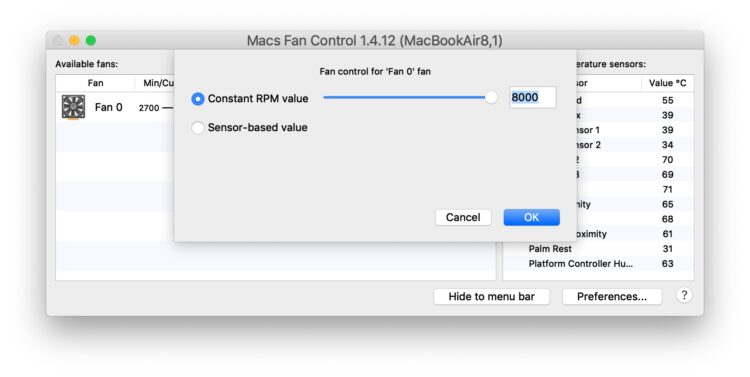
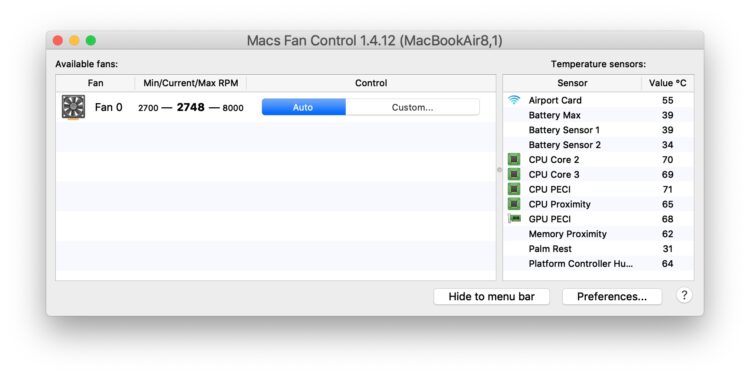
Vous pouvez voir la température actuelle et la vitesse du ventilateur dans la barre de menu une fois l'application ouverte, même s'il ne s'agit pas de l'application la plus avant-gardiste.
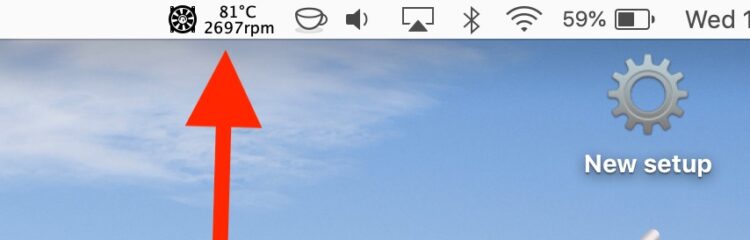
De même, si vous êtes dans le contrôle du ventilateur du Mac, vous pourrez voir les relevés de température des différents capteurs de température embarqués sur le Mac.
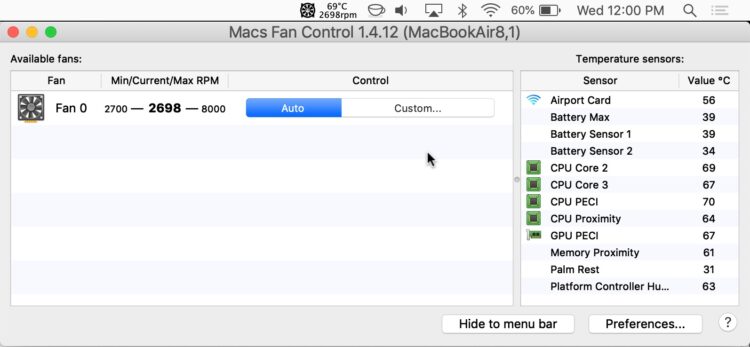
Tout paramètre personnalisé dans le Contrôle des ventilateurs du Mac doit être réinitialisé et effacé avant de quitter l'application ou de la désinstaller (l'application doit le faire elle-même, mais cela ne dépend pas de cela).
Si le comportement du ventilateur change de manière persistante, vous pouvez réinitialiser le SMC sur MacBook Air & MacBook Pro (2018 et plus récent) et réinitialiser le SMC sur les Macs précédents pour effacer le contrôleur de gestion du système. Notez que la réinitialisation du SMC ne réparera pas un ventilateur ou un matériel endommagé, donc si vous avez cassé quelque chose en utilisant incorrectement l'application, ce sera votre propre problème à régler.
Si vous utilisez le contrôle des ventilateurs de Mac et que vous le trouvez utile pour une raison quelconque, vous pouvez même obtenir une version Windows. C'est utile si vous utilisez Windows 10 dans Boot Camp sur un Mac et que vous souhaitez contrôler manuellement les ventilateurs de votre Mac du côté Windows également.
On ne saurait trop insister sur le fait que ce type d'applications est destiné à des utilisateurs d'ordinateurs très avancés qui comprennent les risques d'une intervention manuelle sur les performances et le comportement du matériel. La grande majorité des utilisateurs de Mac ne devraient jamais essayer d'utiliser des applications pour ajuster le comportement des ventilateurs ou autre chose similaire, car ils risquent de rencontrer des problèmes qu'ils n'auraient pas rencontrés autrement. Si votre intérêt pour l'ajustement de la vitesse du ventilateur est purement basé sur la température, une meilleure solution serait de vous concentrer sur les moyens de garder le Mac au frais dans les climats chauds.
Notez qu'un Mac en surchauffe se contente souvent de planter ou de geler, et contrairement à l'iPhone qui affiche un avertissement de température, le Mac cesse généralement de réagir, souvent sans que le curseur ne bouge également, lorsque la machine a surchauffé. Une chaleur excessive est dommageable pour l'électronique, alors faites de votre mieux pour éviter de mettre votre matériel dans des situations où l'appareil fonctionne dans un environnement chaud ou n'est pas capable de se refroidir correctement.
La possibilité d'ajuster manuellement la vitesse des ventilateurs et de contrôler un système de ventilation de Mac existe depuis un certain temps déjà, et les lecteurs de longue date se souviendront peut-être de SMCFanControl de la gamme originale de MacBook d'Intel en 2007, et cet outil fonctionne toujours sur ces anciens Mac, alors que Macs Fan Control fonctionne sur les Macs modernes.